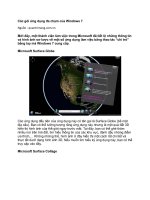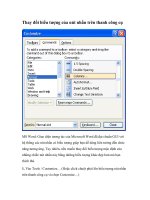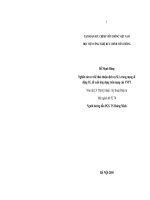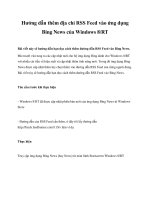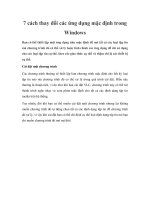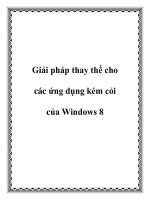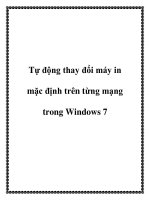Tự tay thay đổi biểu tượng ứng dụng trên Taskbar của Windows 7 ppsx
Bạn đang xem bản rút gọn của tài liệu. Xem và tải ngay bản đầy đủ của tài liệu tại đây (1.04 MB, 13 trang )
Tự tay thay đổi biểu tượng ứng dụng trên Taskbar của
Windows 7
Bạn có muốn thay đổi những icon nhàm chán trên
Taskbar của mình bằng một bộ biểu tượng hài hòa và
đẹp mắt?
Cảm thấy chán ngán với những icon (biểu tượng) của ứng
dụng đặt trên Taskbar của Windows và muốn thay đổi
chúng? Có rất nhiều phần mềm từ hãng thứ 3 cho phép bạn
làm việc này chỉ bằng vài cú click chuột.
Tuy nhiên, bạn hoàn toàn có thể thay đổi những biểu tượng
của các ứng dụng này ngay trên Taskbar khi thực hiện các
thao tác sau bằng tay:
Mở folder chứa tất cả các icon có trên Taskbar của bạn
bằng cách nhập đường dẫn file sau vào thanh địa chỉ
(Address bar) trong Internet Explorer:
%appdata%/Microsoft/Internet Explorer/Quick
Launch/User Pinned/Taskbar
Tạo một folder mới trên Desktop và sao các biểu tượng vào
đó.
Click chuột phải vào một biểu tượng trong folder mới, chọn
Properties.
Chọn tab Shortcut và click vào Change Icon.
Chọn Browse để tìm biểu tượng mới mà bạn muốn chọn.
Bạn có thể đổi những icon này thành icon có trong các file
đuôi .ico, .exe hay .dll tùy ý. Nhưng nếu bạn muốn có môt
bộ biểu tượng hài hòa đẹp mắt thì nên chọn nhưng file đuôi
.ico.
Click OK ở cửa sổ trước để lưu thay đổi.
Bây giờ, lặp lại thao tác trên với tất cả các biểu tượng có
trong folder của bạn.
Trong một số trường hợp, một vài shortcut lại không cho
phép bạn đổi biểu tượng theo cách này. Chẳng hạn như khi
ta đổi biểu tượng của các ứng dụng Office hay một vài
chương trình nhất định khác, nút “ Change icon” bị ẩn đi và
không sử dụng được.
Lúc này, ta cần tạo một shortcut cho chương trình. Click
chuột phải vào desktop và chọn New rồi chọn Shortcut.
Trong hộp thoại, chọn đường dẫn tới ứng dụng mà bạn
muốn, click Next .
Khi đã xuất hiện Shortcut, ta lại thao tác như trên.
Nếu bạn muốn thêm các biểu tượng đang không có trên
Taskbar, bạn chọn biểu tượng mình muốn trên "Start
Menu" và chọn "Sent to" rồi vào Desktop. Rồi thực hiện
những thao tác như trước.
Khi đã có những biểu tượng mới, bạn cần dỡ những
Shortcut hiện thời trên Taskbar. Hãy Click chuột phải vào
mỗi biểu tượng, sau đó chọn “Unpin this program from
taskbar”.
Bây giờ kéo những biểu tượng trong folder vừa tạo trên
Desktop xuống Taskbar, và sắp xếp theo ý bạn.
Lúc này, bạn đã có một thanh công cụ với những biểu
tượng được tùy chỉnh đẹp mắt và hài hòa.
Đây là một cách rất hiệu quả để làm màn hình PC của bạn
trông cá tính hơn. Sẽ mất thời gian một chút nếu bạn muốn
sắp xếp và thiết kể những biểu tượng này như ý muốn,
nhưng nếu bạn thực sự muốn gây ấn tượng cho bạn bè với
chiếc PC của mình thì, mất thời gian một chút có lẽ không
phải là vấn đề.